ក្រៅពីកម្មវិធីដែលតម្រូវឱ្យមានពាក្យសម្ងាត់ដើម្បីចូល កម្មវិធីដែលនៅសល់នៅលើ iPhone របស់អ្នកអាចចូលប្រើបានដោយសេរីដោយមិនមានស្រទាប់សុវត្ថិភាពបន្ថែមទៀត។ វាអាចមានគ្រោះថ្នាក់ ប្រសិនបើឧបករណ៍របស់អ្នកធ្លាក់ក្នុងដៃខុស ឬបាត់បង់។
ដូច្នេះហើយ ការកំណត់ពាក្យសម្ងាត់កម្មវិធីទូរស័ព្ទ iPhone គឺជាការចាំបាច់បំផុត ហើយថែមទាំងជួយឱ្យអ្នកមានអារម្មណ៍ថាមានសុវត្ថិភាពជាងមុននៅពេលខ្ចីទូរស័ព្ទរបស់អ្នកទៅឱ្យអ្នកដទៃផងដែរ។
អត្ថបទនេះអាចជួយអ្នកបង្កើតពាក្យសម្ងាត់កម្មវិធីនៅលើ iPhone ។
វិធីទី 1: កំណត់ពាក្យសម្ងាត់កម្មវិធី iPhone ដោយផ្អែកលើពេលវេលាប្រើប្រាស់
ជំហានទី 1: បើក "ការកំណត់" នៅលើ iPhone របស់អ្នក ហើយស្វែងរក និងជ្រើសរើស "ពេលវេលាអេក្រង់" ។ បន្តចុច "បន្ថែមពេលវេលាអេក្រង់" ហើយបន្ទាប់មកចុច "បន្ត" ។ បន្ទាប់មកជ្រើសរើស "នេះជា iPhone របស់ខ្ញុំ" ដើម្បីបញ្ជាក់។
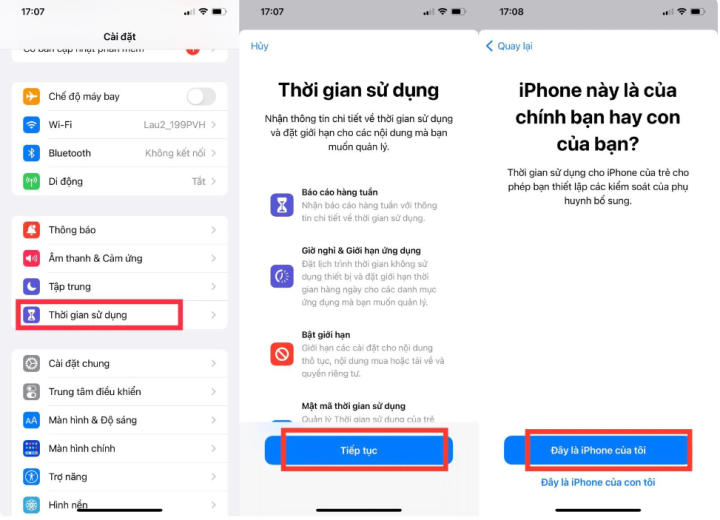
ជំហានទី 2: ចុចលើ "ប្រើលេខកូដពេលវេលាអេក្រង់" ហើយកំណត់ពាក្យសម្ងាត់សម្រាប់កម្មវិធី។
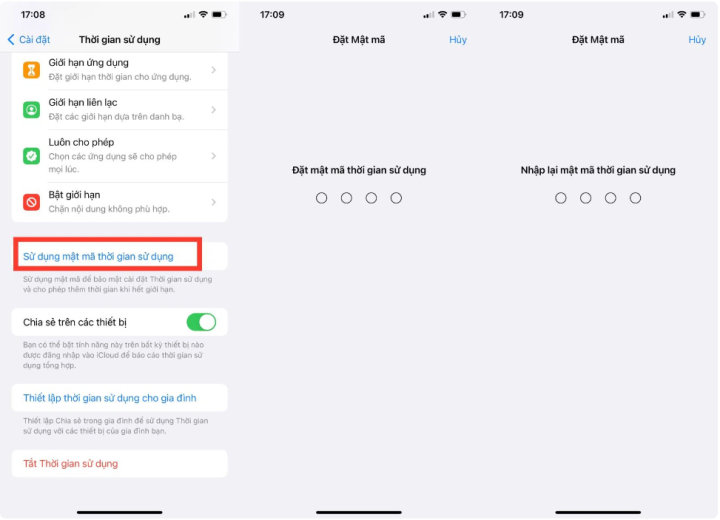
ជំហានទី 3: បន្ទាប់ចូលទៅកាន់ "ដែនកំណត់កម្មវិធី" ហើយបន្ទាប់មកជ្រើសរើស "បន្ថែមដែនកំណត់" ។
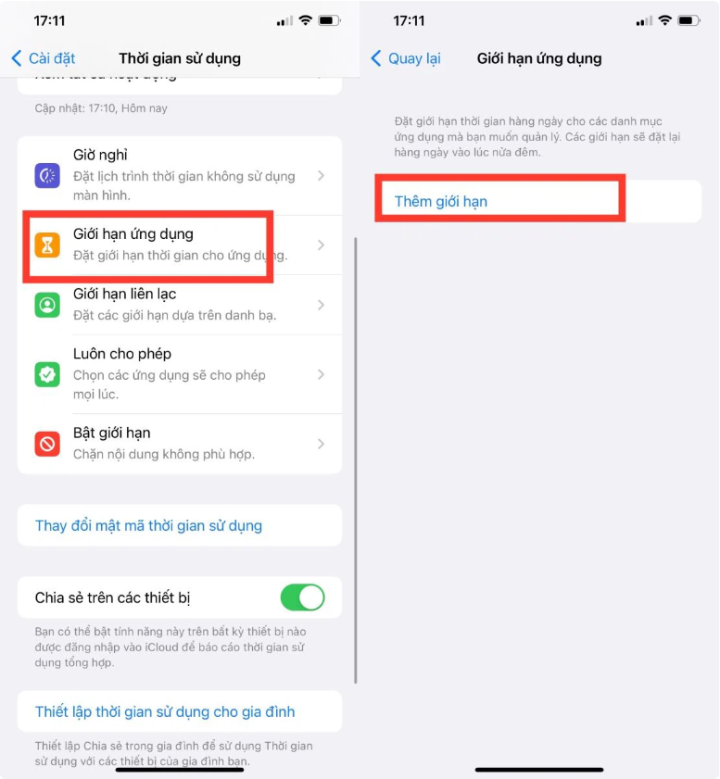
បន្ទាប់មកចុចលើប្រភេទកម្មវិធី ហើយជ្រើសរើសកម្មវិធីនីមួយៗដែលអ្នកចង់កំណត់ពាក្យសម្ងាត់សម្រាប់។ បន្ទាប់ពីជ្រើសរើសសូមចុច "បន្ទាប់" នៅជ្រុងខាងស្តាំនៃអេក្រង់។
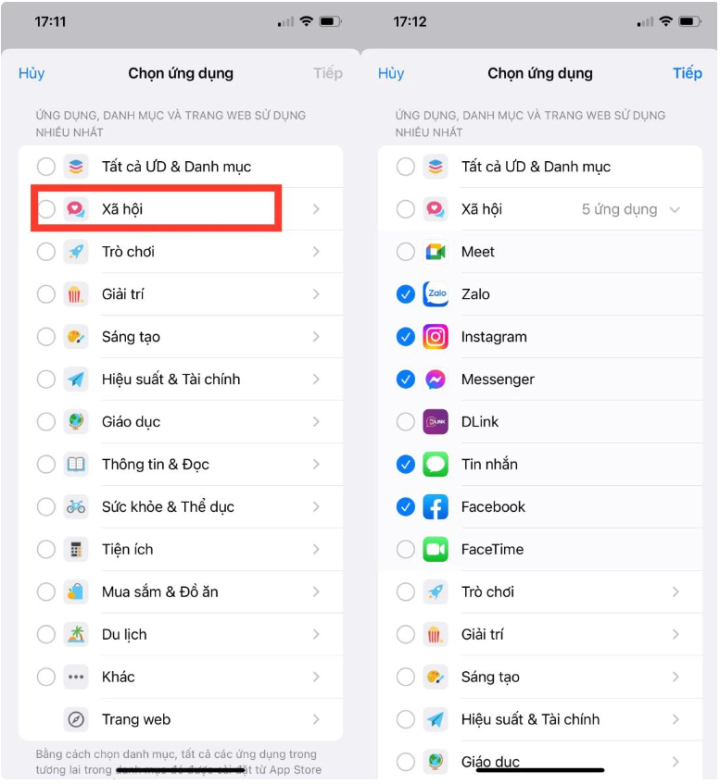
ជំហានទី 4: ជ្រើសរើសពេលវេលាជា 1 នាទីហើយបន្ទាប់មកចុចប៊ូតុង "បន្ថែម" នៅជ្រុងខាងស្តាំនៃអេក្រង់។
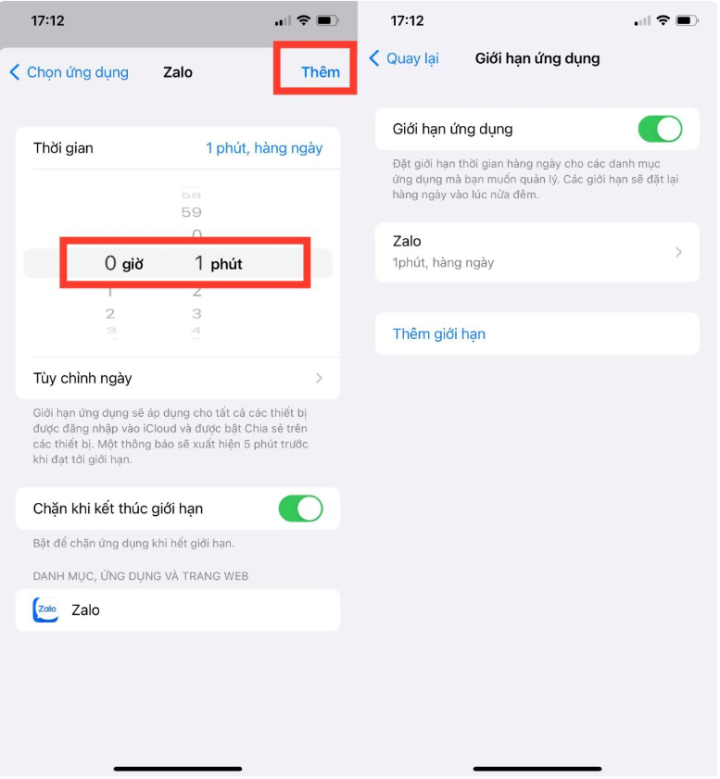
ជំហានទី 5: ជាចុងក្រោយ ត្រឡប់ទៅអេក្រង់មេ ហើយចុចលើកម្មវិធីដែលអ្នកគ្រាន់តែកំណត់ពាក្យសម្ងាត់សម្រាប់។ ទូរស័ព្ទ iPhone នឹងជូនដំណឹងដល់អ្នកថាពេលវេលាប្រើប្រាស់របស់អ្នកអស់ហើយ។ ប្រសិនបើអ្នកចង់ "ស្នើសុំពេលវេលាបន្ថែម" អ្នកត្រូវបញ្ចូលពាក្យសម្ងាត់កម្មវិធីទូរស័ព្ទ iPhone ។
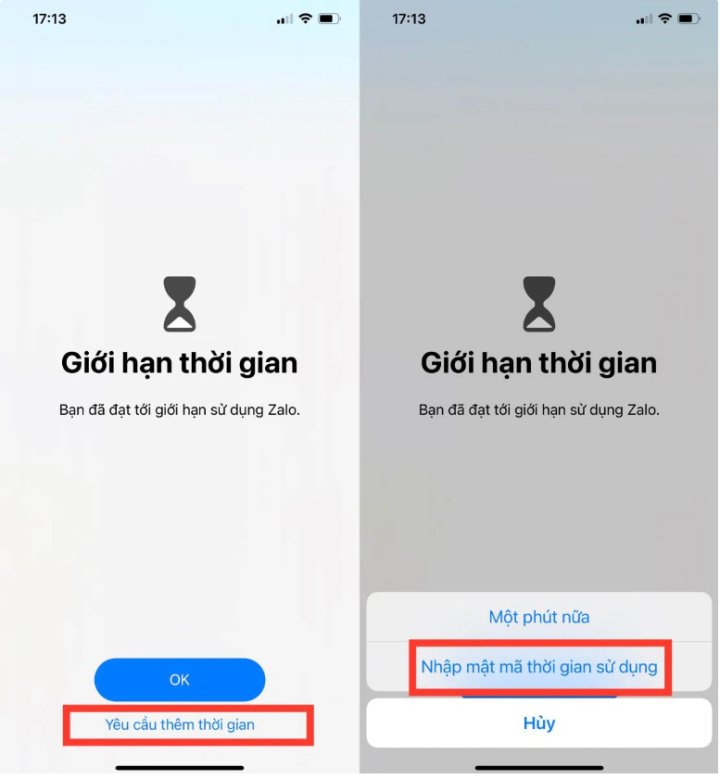
វិធីទី 2៖ កំណត់ពាក្យសម្ងាត់កម្មវិធីទូរស័ព្ទ iPhone តាមការចូលប្រើដែលបានណែនាំ។
ជំហានទី 1: បើក "ការកំណត់" ហើយជ្រើសរើស "មធ្យោបាយងាយស្រួល" ។ នៅទីនេះចុចលើ "ការចូលប្រើការណែនាំ" ។
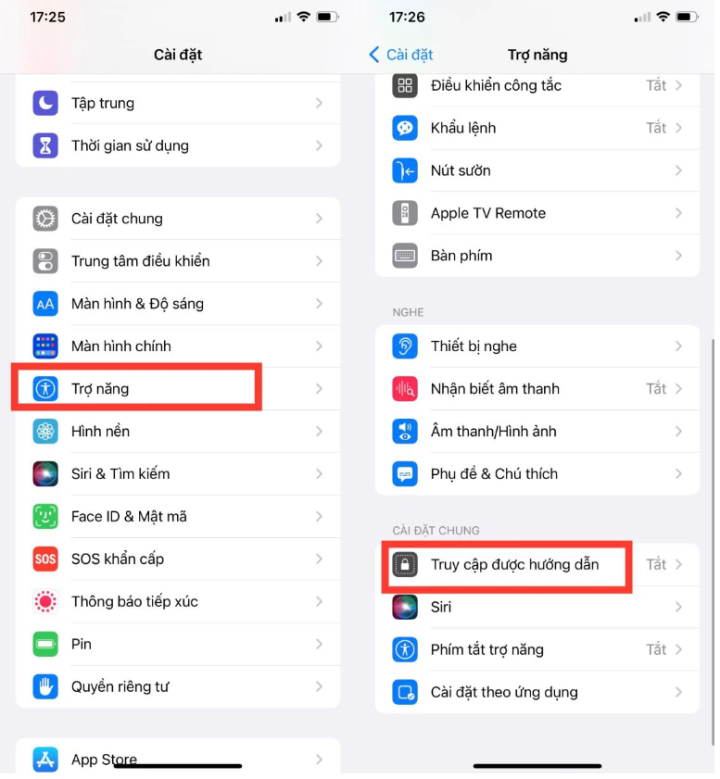
ជំហានទី 2: បើក "ការចូលប្រើការណែនាំ" បន្ទាប់មកជ្រើសរើស "កំណត់លេខសម្ងាត់" ដើម្បីកំណត់ពាក្យសម្ងាត់កម្មវិធីនៅលើ iPhone របស់អ្នក។
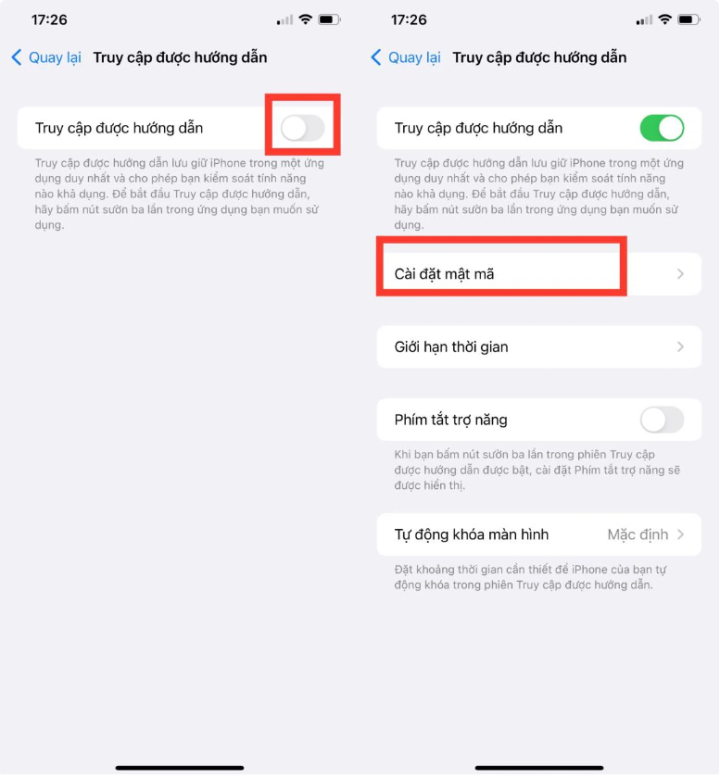
ជំហានទី 3៖ ជំហានចុងក្រោយគឺជ្រើសរើសដោះសោដោយប្រើលេខសម្ងាត់ ឬដោយប្រើ Face ID។ បន្ទាប់ពីការដំឡើងបានជោគជ័យ អ្នកគ្រាន់តែត្រូវបើកកម្មវិធីដែលអ្នកបានកំណត់ពាក្យសម្ងាត់ ហើយចុចប៊ូតុងចំហៀង 3 ដងដើម្បីបើកវា។ ដូចគ្នាដែរ នៅពេលអ្នកចង់ចេញពីរបៀបចូលប្រើការណែនាំ សូមចុចប៊ូតុងចំហៀង 3 ដង បញ្ចូលពាក្យសម្ងាត់ ហើយចុចបញ្ចប់។
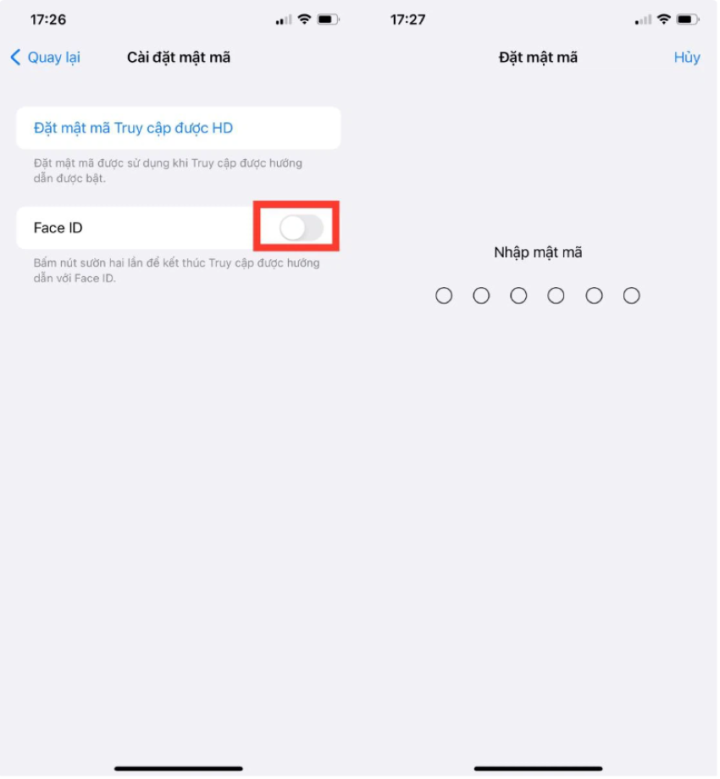
វិធីនៃការចាក់សោកម្មវិធីនេះគឺសមរម្យនៅពេលអ្នកកំពុងប្រើទូរស័ព្ទ ហើយចង់ឱ្យអ្នកផ្សេងទៀតឃើញវាជាមួយអ្នក។ អ្នកខ្ចីទូរស័ព្ទរបស់អ្នកអាចមើលឃើញតែកម្មវិធីដែលអ្នកកំពុងបើក ប៉ុន្តែមិនអាចចេញ និងមើលកម្មវិធីផ្សេងទៀតបានទេ។
នេះគឺជាវិធី 2 យ៉ាងដើម្បីកំណត់ពាក្យសម្ងាត់កម្មវិធីទូរស័ព្ទ iPhone ដើម្បីរក្សាទូរស័ព្ទរបស់អ្នកឱ្យមានសុវត្ថិភាពតាមដែលអាចធ្វើទៅបាន។ ត្រូវប្រុងប្រយ័ត្នជានិច្ច និងការពារព័ត៌មានផ្ទាល់ខ្លួនរបស់អ្នក។
Khanh Son (សំយោគ)
ប្រភព




































































































Kommentar (0)